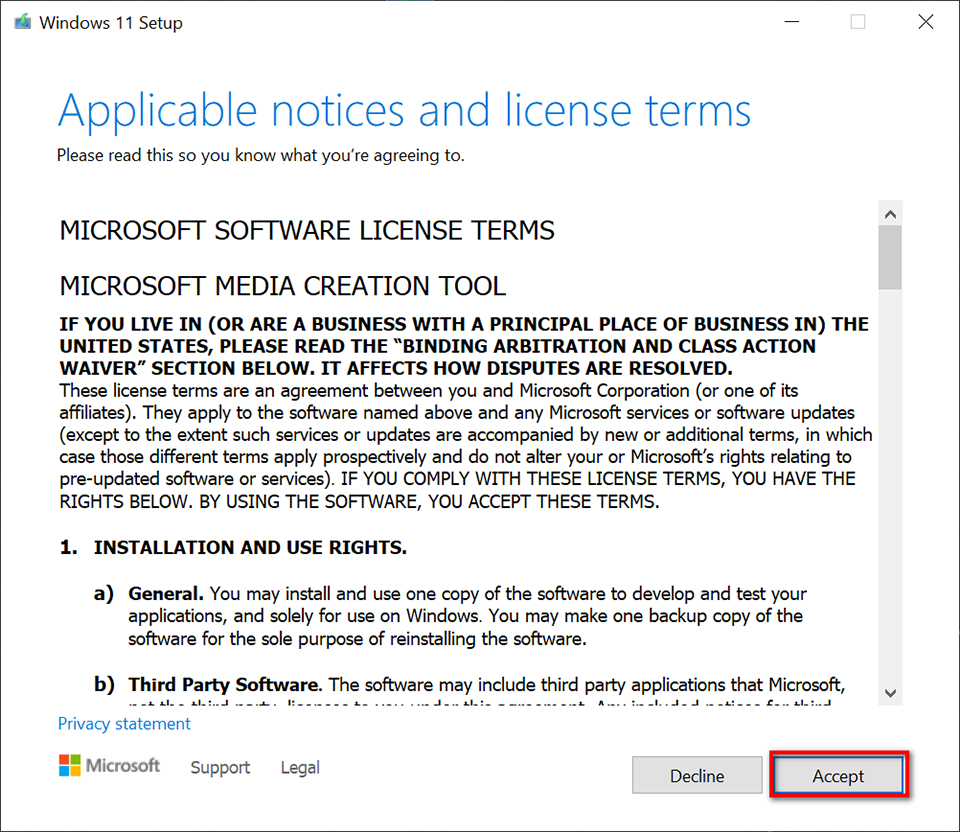Comment effectuer la mise à niveau vers Windows 11
Avant de commencer, veuillez lire attentivement les « Précautions avant la mise à niveau vers Windows 11 ». Veuillez confirmer que le système répond aux exigences de la mise à niveau et que toutes les préparations ont été effectuées.
- Il est fortement recommandé d'exécuter une sauvegarde du système avant la mise à niveau.
- La mise à niveau gratuite de Windows 11 ne peut être exécutée que sur des systèmes Windows 10 qualifiés.
- Pendant la mise à niveau du système, veillez à ce que la connexion internet soit constante et fluide, que le câble d'alimentation soit branché et que l'alimentation électrique soit suffisante.
- Mise à niveau vers Windows 11 via Windows Update
- Mise à niveau vers Windows 11 via l'assistant d'installation de Windows 11
- Mise à niveau vers Windows 11 via le support d'installation Windows 11
Mise à niveau vers Windows 11 via Windows Update
1. Cliquez sur le bouton Démarrer de Windows → Paramètres → Mise à jour et sécurité.
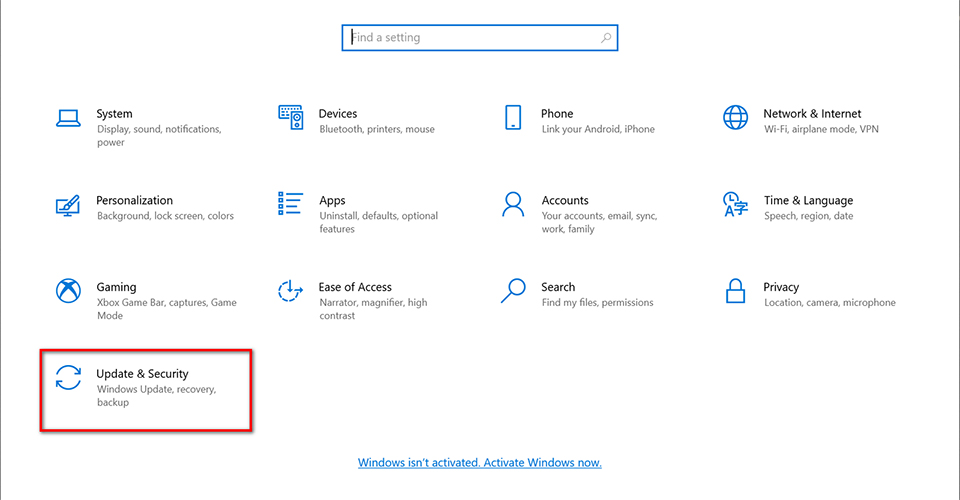
2. Cliquez sur « Rechercher des mises à jour ».
Remarque : la mise à jour de Windows 11 est prévue pour durer de fin 2021 à 2022. Le calendrier exact variera en fonction des différents pays et appareils. Comme les premières versions sont généralement instables et peuvent présenter des problèmes inconnus, MSI recommande aux utilisateurs d'attendre que l'option de mise à niveau de Windows 11 apparaisse dans Windows Update afin de bénéficier d'une meilleure expérience.
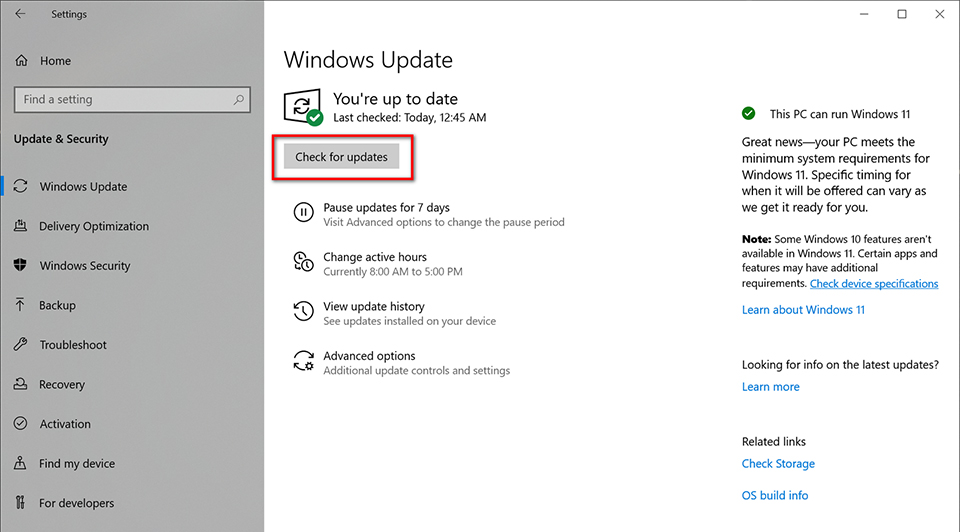
3. Lorsque la mise à niveau de Windows 11 a été envoyée au système, une notification apparaît sur la page de mise à jour de Windows. Cliquez sur « Télécharger et installer » pour obtenir la mise à niveau de Windows 11.
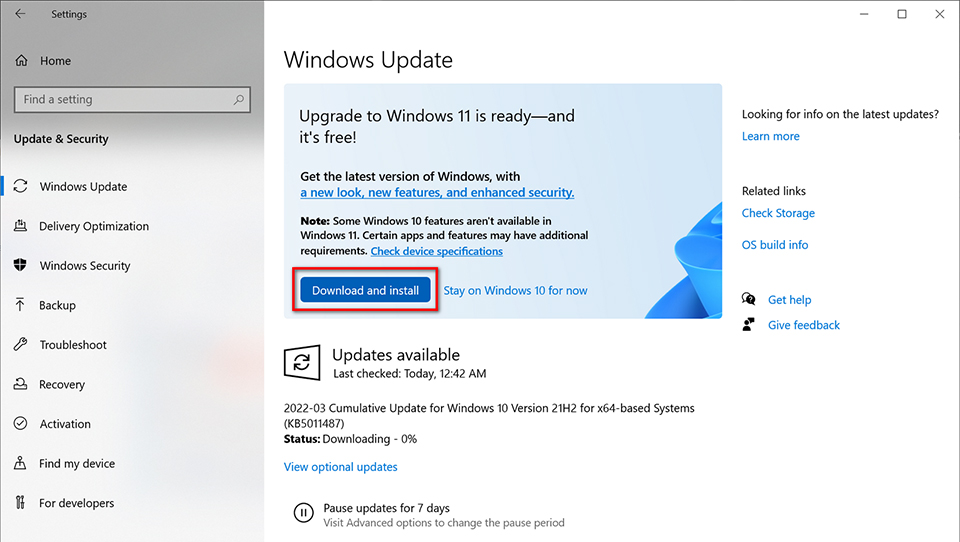
4. Suivez les instructions à l'écran pour effectuer la mise à niveau.
Cette mise à niveau conservera tous les fichiers personnels, logiciels et paramètres système personnalisés de Windows 10.
5. Lorsque la mise à niveau est terminée, le système redémarre automatiquement et se connecte à Windows 11.
Mise à niveau vers Windows 11 via l'assistant d'installation de Windows 11
1. Téléchargez l’« Assistant d'installation de Windows 11 » sur le site officiel de Microsoft.
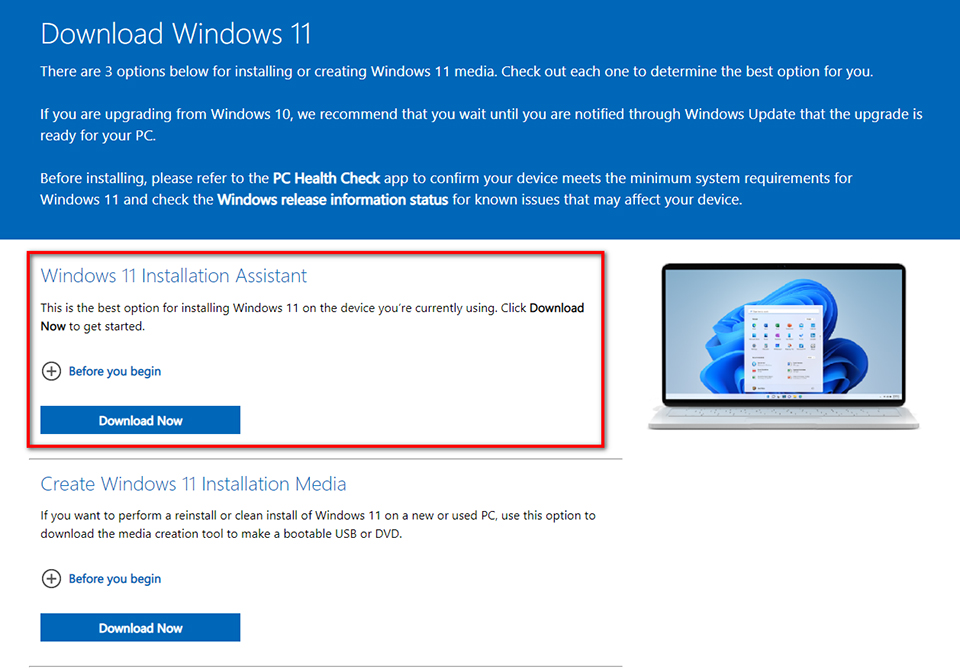
2. Une fois le téléchargement terminé, localisez l'Assistant d'installation de Windows 11, cliquez dessus avec le bouton droit de la souris et sélectionnez « Exécuter en tant qu'administrateur ».

3. Lisez les conditions de mise à niveau, puis cliquez sur « Accepter et installer » pour lancer l'installation de Windows 11.
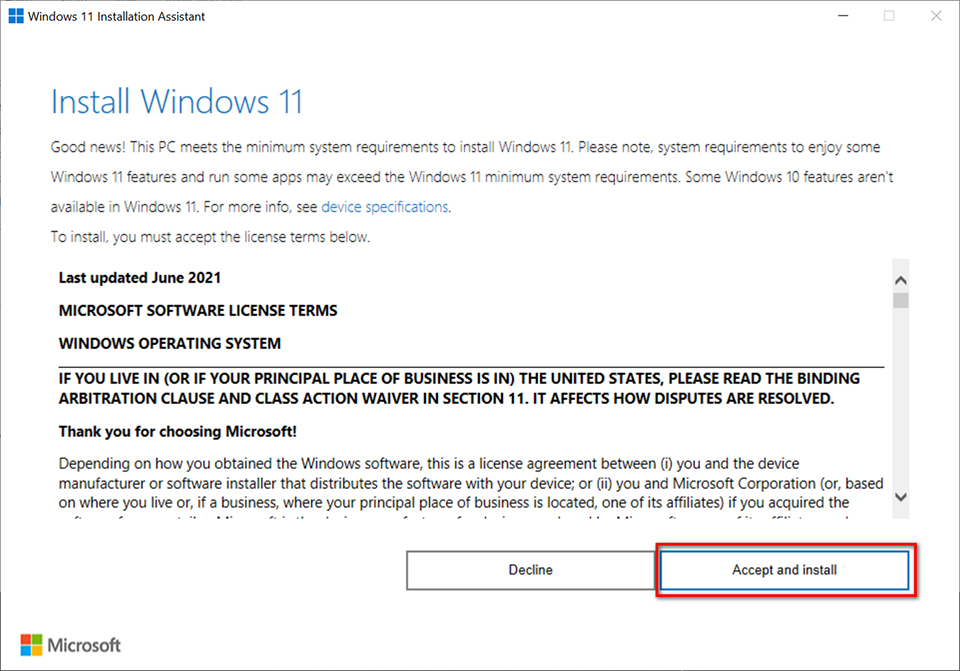
Mise à niveau vers Windows 11 via le support d'installation de Windows 11
1. Téléchargez l’outil « Create Windows 11 Installation Media » sur le site officiel de Microsoft.
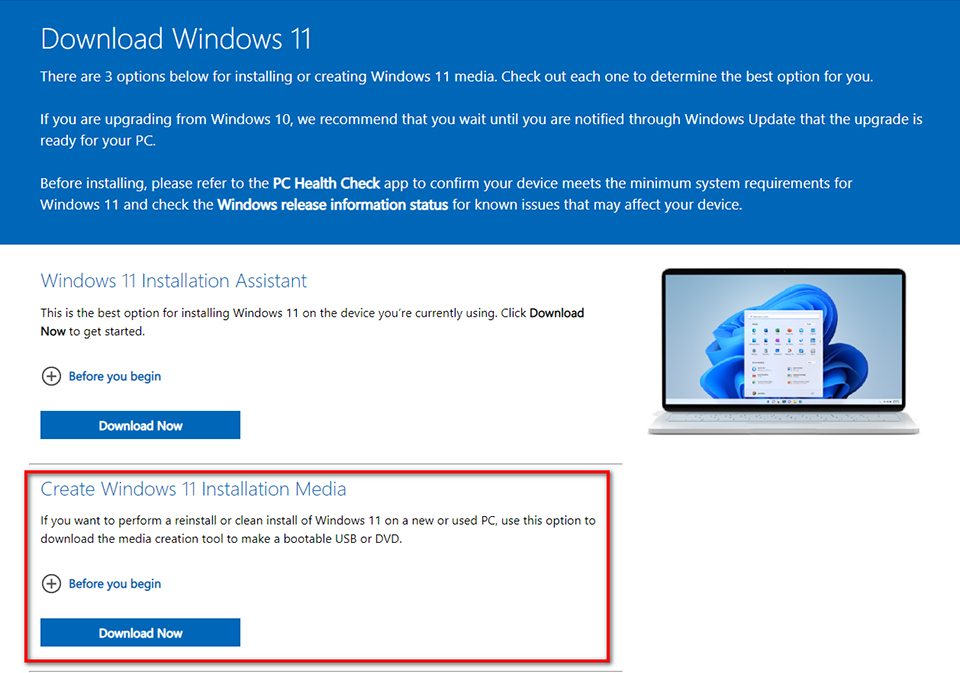
2. Cliquez sur « MediaCreationToolW11 » pour lancer l'installation de Windows 11.

3. Lisez les conditions de mise à niveau et cliquez sur « Accepter », puis suivez les instructions à l'écran pour commencer à installer Windows 11.